Utilizando menus de contexto
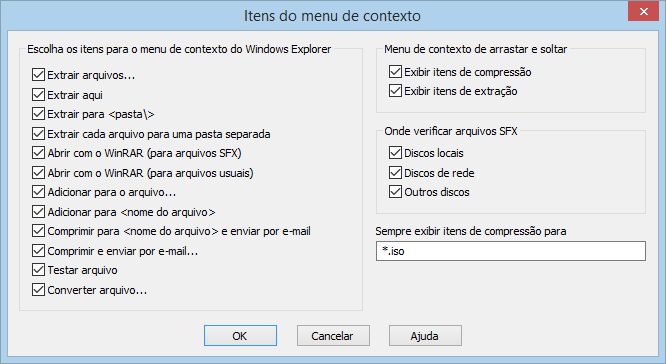
Se você não desativou a opção "Integrar o WinRAR no contexto" quando instalou o WinRAR, vários itens complementares serão adicionados aos menus de contexto de arquivos e pastas convencionais, que aparece quando clica-se no botão direito do mouse num ícone de arquivo no Explorer ou Área de Trabalho.

Para arquivos comprimidos o WinRAR adiciona os seguintes itens: "Extrair arquivos…", "Extrair Aqui" e "Extrair para <nome da pasta>", onde <nome da pasta> é substituído pelo nome real da pasta. Ambos os comandos ativam o WinRAR para extrair o conteúdo do arquivo, mas o primeiro comando permite inserir a pasta de destino e algumas opções de extração no Diálogo caminho de extração e opções, enquanto o segundo efetua uma extração para a pasta proposta sem questões adicionais.
O WinRAR também modifica o item "Propriedades" do menu de contexto dos arquivos para exibir informações do arquivo e, se presente, comentários do arquivo. As informações do arquivo são semelhantes à apresentada no comando Exibir informações.

Para arquivos e pastas comuns o WinRAR adiciona os seguintes itens: "Adicionar ao arquivo…" e "Adicionar ao arquivo <nome do arquivo>", onde <nome do arquivo> é substituído com o nome real do arquivo. Ambos os comandos ativam o WinRAR para adicionar os arquivos selecionados para o arquivo, mas o primeiro comando permite inserir o nome do arquivo e algumas opções de compressão do diálogo Nome e parâmetros do arquivo, enquanto o segundo inicia a compressão do arquivo proposto sem questões adicionais. Da mesma forma, ambos os comandos "e-mail" comprimem os arquivos selecionados e anexa um arquivo criado para o envio da mensagem, mas o primeiro permite definir opções adicionais. Você precisa ter um programa de e-mail compatível com MAPI instalado para usar esses comandos "e-mail" (a maioria dos programas de e-mail modernos suportam a interface MAPI).
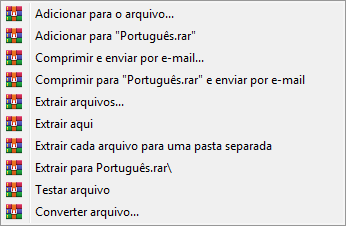
Ao selecionar vários arquivos comprimidos simultaneamente no Windows Explorer ou Área de Trabalho, e clicando com o botão direito do mouse sobre um dos arquivos selecionados o seguinte menu de contexto será apresentado (veja a imagem acima). Nele contém, além das opções já mencionadas neste tópico, uma útil e especial opção, a de "Extrair cada arquivo para uma pasta separada".


